来源:小编 更新:2024-09-20 06:06:17
用手机看
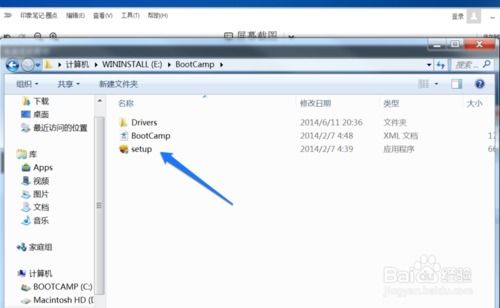
随着科技的发展,越来越多的用户选择使用苹果电脑。有些用户可能因为工作或个人习惯,需要同时使用Widows系统。本文将为您详细介绍如何在苹果电脑上转换到Widows系统。


在开始转换系统之前,首先需要了解您的苹果电脑的硬件配置。对于搭载Iel处理器的Mac,可以使用启动转换(Boo Camp)助手进行安装;而对于搭载Apple M系列芯片的Mac,则建议使用虚拟化软件,如Parallels Deskop,来在Mac上运行Widows。


对于搭载Iel处理器的Mac,以下是使用Boo Camp安装Widows系统的步骤:
前往微软官网下载最新版本的Widows 10镜像文件。
将下载好的镜像文件拷贝到苹果系统桌面上。
点击位于应用程序“实用工具”文件夹中的“启动转换助理”。
点击“继续”,然后选取下载好的Widows 10镜像,并设置磁盘大小。
点击“安装”,此时会下载Widows驱动。
磁盘分区格式化中,然后拷贝Widows文件。
输入苹果系统管理员密码,点击“好”,Mac会自动重启。
自动重启正在安装Widows系统,然后点击“下一步”。
选择系统版本,系统加载中,系统正在安装中。
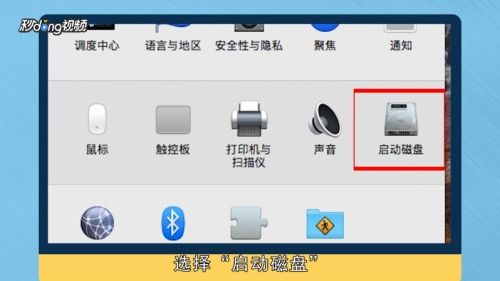
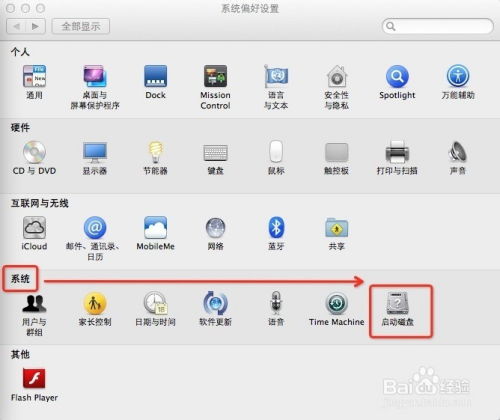
对于搭载Apple M系列芯片的Mac,以下是使用虚拟化软件安装Widows系统的步骤:
下载并安装虚拟化软件,如Parallels Deskop。
在虚拟化软件中创建一个新的虚拟机。
选择Widows操作系统,并选择下载好的Widows 10镜像文件。
按照虚拟化软件的提示完成安装过程。
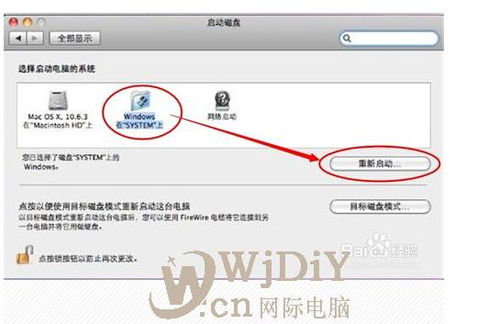

安装完成后,您可以通过以下方法切换系统:
开机后按住“Opio”键,直到出现系统选择界面。
移动光标到“Widows”图标,回车,系统直接进入Widows系统。
在“系统偏好设置”中找到并打开“启动磁盘”,选择“BooCamp Widows”,点击“重新启动”按钮,切换到Widows系统。
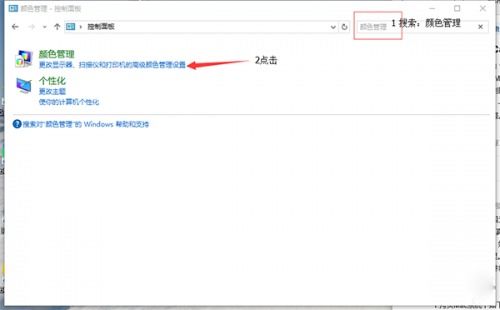
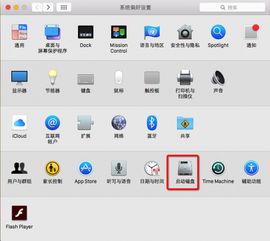
在转换系统过程中,请注意以下事项:
确保您的Mac电脑有足够的存储空间。
在安装Widows系统之前,备份重要数据。
安装完成后,可能需要安装一些驱动程序,以确保系统正常运行。

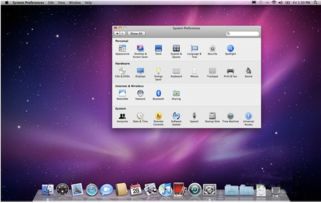
通过以上方法,您可以在苹果电脑上成功转换到Widows系统。希望本文对您有所帮助。